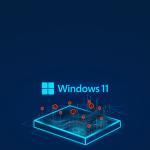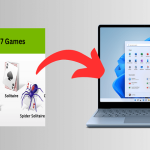نحوه ایجاد نسخه پشتیبان(backup) کامل از رایانه شخصی در ویندوز 11
اگر نسخه پشتیبان مناسبی نداشته باشید، در معرض خطر از دست دادن محتوای غیرقابل جایگزینی مانند عکسهای خانوادگی، اسناد کاری و تنظیمات سیستم سفارشی هستید که برای تکمیل آنها وقت صرف کردهاید.
در حالی که وب راهحلهای شخص ثالث بیشماری را برای پشتیبانگیری از فایلها، چه به صورت آنلاین و چه در یک درایو خارجی ارائه میدهد، ویندوز ۱۱ همچنان شامل یک ویژگی داخلی به نام “پشتیبانگیری و بازیابی (ویندوز ۷)” است. این ویژگی به شما امکان میدهد یک تصویر سیستم ایجاد کنید و آن را در یک درایو خارجی USB ذخیره کنید.
یک تصویر سیستم اساساً یک تصویر لحظهای کامل از رایانه شما است. این شامل یک کپی دقیق از نصب فعلی ویندوز شما، همراه با تنظیمات سیستم، برنامههای نصب شده و مهمتر از همه، فایلهای شخصی شما میشود. این نوع پشتیبانگیری به ویژه در موارد زیر ارزشمند است:
- ارتقاء به نسخه جدید سیستم عامل و نیاز به گزینه پشتیبانگیری.
- تعویض یا ارتقاء هارد دیسک.
- بهبود پس از یک خرابی بزرگ سیستم یا آلودگی به بدافزار.
برخلاف پشتیبانگیریهای فقط فایلی، یک ایمیج کامل سیستم به شما این امکان را میدهد که کل محیط کامپیوتر خود را دقیقاً مانند قبل بازیابی کنید و زمان از کارافتادگی را به حداقل برسانید. در این راهنمای آموزشی، مراحل ایجاد یک پشتیبان کامل با تنظیمات سفارشی، برنامهها، فایلها و فایلهای راهاندازی ویندوز ۱۱ را شرح خواهم داد.
مهم: مایکروسافت دیگر ویژگی پشتیبانگیری(backup) را پشتیبانی نمیکند، اما شما هنوز میتوانید از آن برای ایجاد یک پشتیبان کامل موقت در حالی که هنوز در دسترس است استفاده کنید.
نحوه ایجاد نسخه پشتیبان(backup) در ویندوز 11
قابلیت پشتیبانگیری و بازیابی به شما امکان میدهد یک ایمیج سیستمی از کل سیستم و فایلها را در یک هارد اکسترنال یا پوشه شبکه ایجاد کنید. با این حال، این راهنما مراحل ایجاد پشتیبان در یک حافظه USB (با فضای کافی) را بررسی میکند، زیرا این راحتترین فرآیند برای اکثر کاربران است.
برای ایجاد یک پشتیبان کامل در ویندوز ۱۱، از این مراحل استفاده کنید:
- منوی استارت را باز کنید.
- عبارت «کنترل پنل» را جستجو کنید و روی اولین نتیجه کلیک کنید تا برنامه باز شود.
- روی «سیستم و امنیت» کلیک کنید.
- روی «تنظیمات پشتیبانگیری و بازیابی» کلیک کنید.
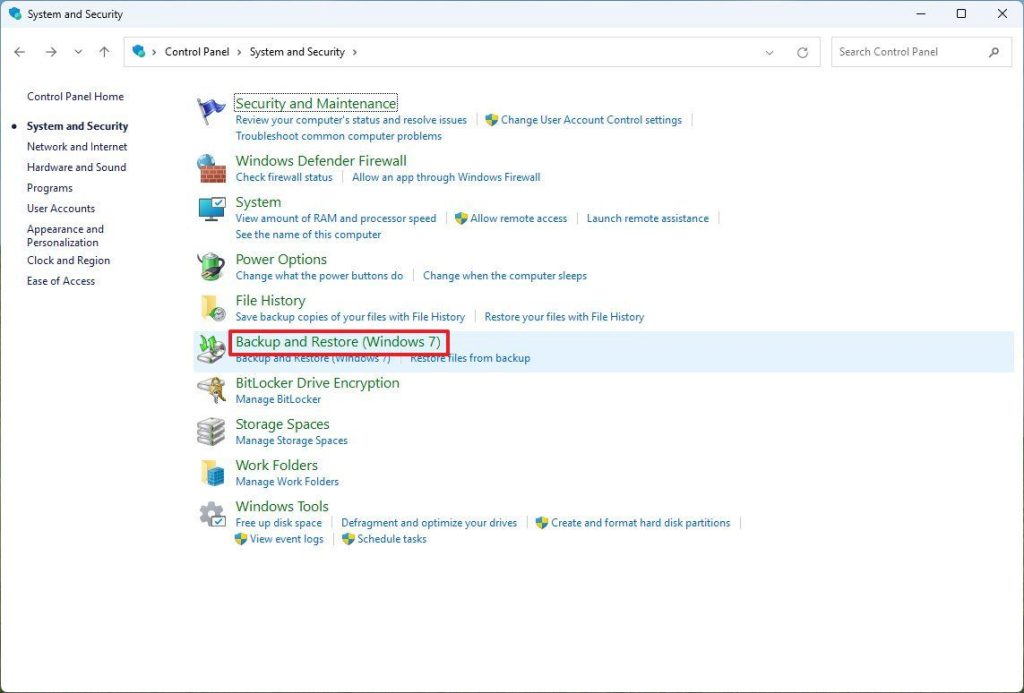
- روی گزینهی «System Image Backup» از گوشهی پایین سمت چپ کلیک کنید.
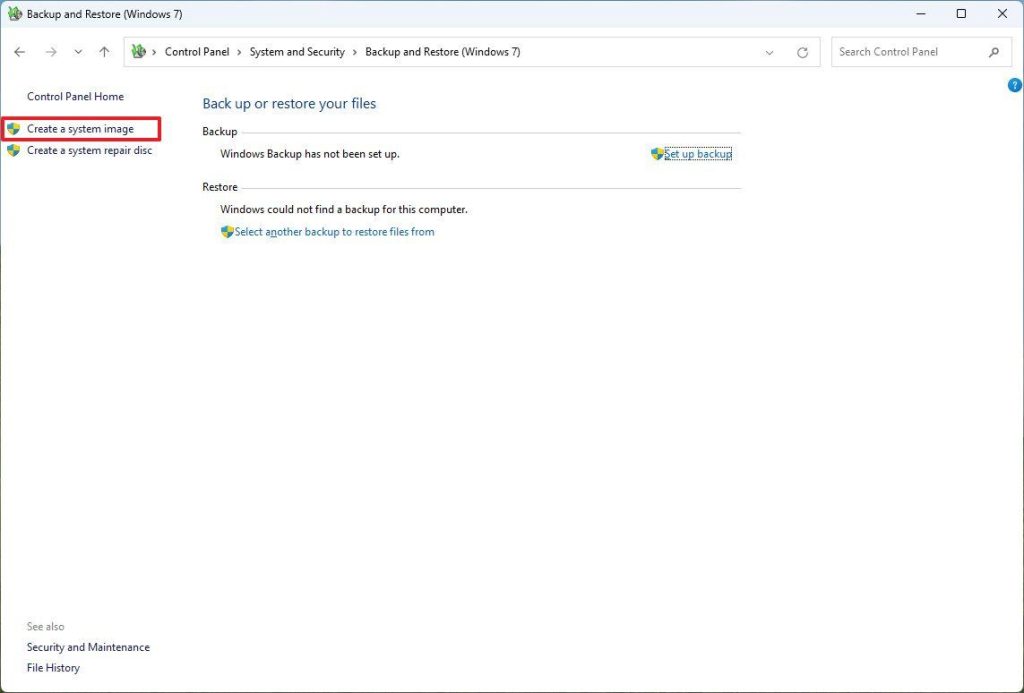
- گزینه «روی یک هارد دیسک» را انتخاب کنید.
- از منوی کشویی «روی یک هارد دیسک» استفاده کنید و مقصد پشتیبانگیری کامل ویندوز ۱۱ را انتخاب کنید.
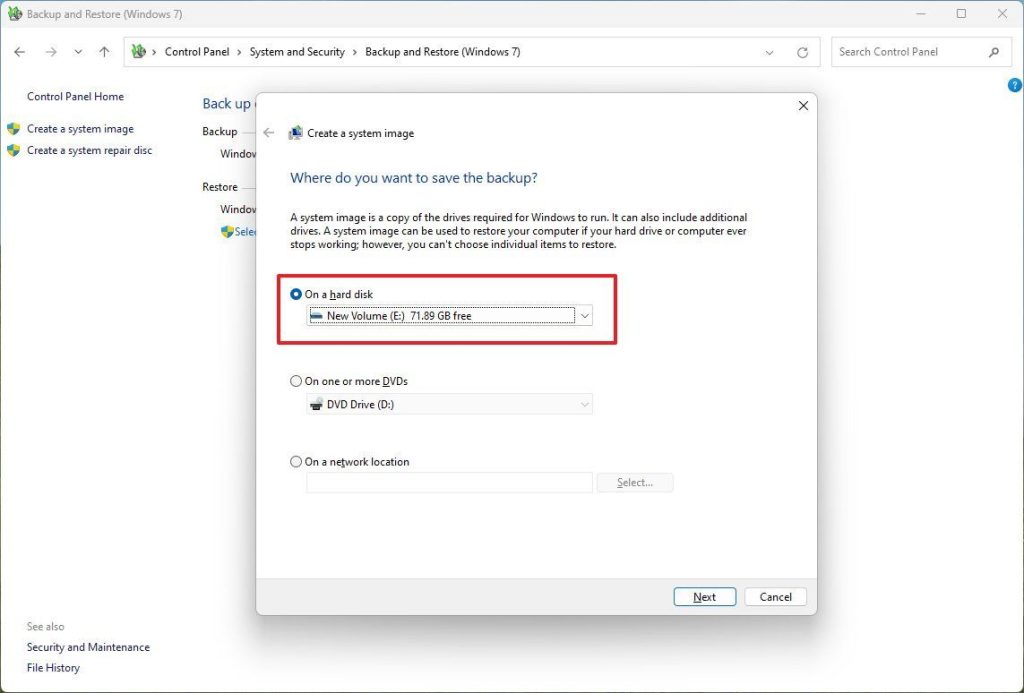
- روی دکمهی «بعدی» کلیک کنید.
- (اختیاری) درایوهای اضافی را که میخواهید در پشتیبانگیری گنجانده شوند، انتخاب کنید.
- روی دکمهی «بعدی» کلیک کنید.
- روی دکمهی «شروع پشتیبانگیری» کلیک کنید.
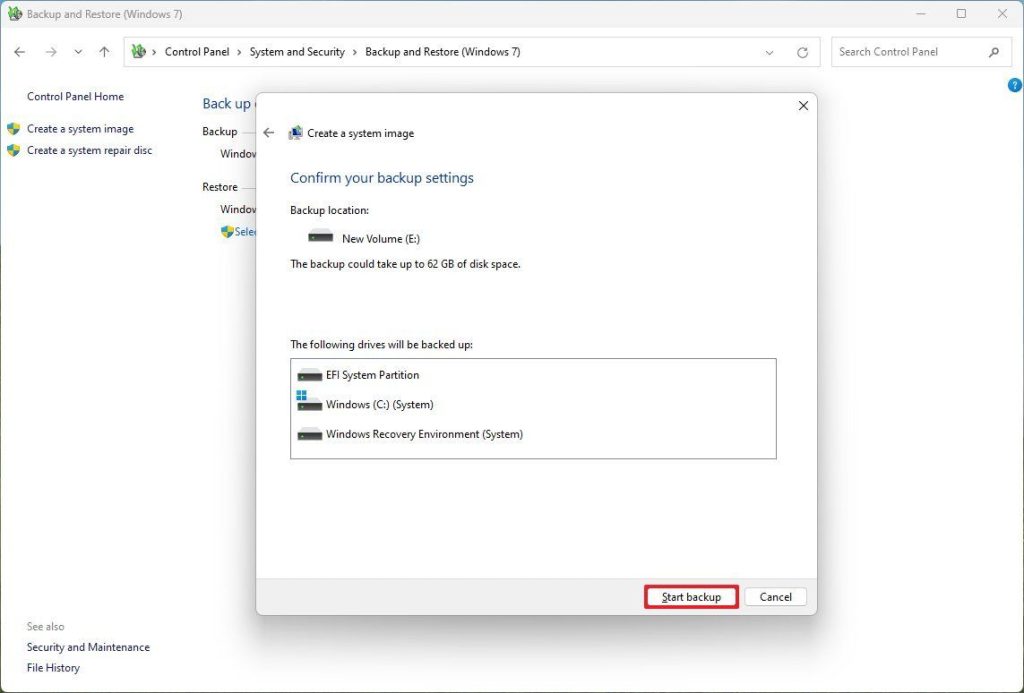
- روی دکمهی خیر کلیک کنید.
- نکته: همچنین از شما خواسته میشود که یک دیسک تعمیر سیستم ایجاد کنید، اما میتوانید از آن صرف نظر کنید. اگر نیاز به بازگشت به نصب قبلی دارید، میتوانید از یک رسانه نصب USB برای دسترسی به تنظیمات بازیابی استفاده کنید.
13. روی دکمهی «بستن» کلیک کنید.
پس از تکمیل مراحل، یک نسخه پشتیبان از کل سیستم با تمام اطلاعات موجود در هارد دیسک اصلی و سایر درایوهایی که ممکن است انتخاب کرده باشید، ایجاد میشود.
این ابزار از ویژگی «کپی سایه» برای پشتیبانگیری از فایلها حتی در صورت باز بودن و اجرای برنامهها استفاده میکند، به این معنی که میتوانید در طول این فرآیند به کار خود ادامه دهید. پس از اتمام پشتیبانگیری، درایو را جدا کرده و در مکانی امن نگهداری کنید.
بیشتر بخوانید:
- نحوه پشتیبان گیری (بکاپ – Backup) ازگوشی های اندروید
- نحوه بازیابی فایل ها و پوشه ها از نسخه پشتیبان ویندوز
- از گوشی اندرویدی خود بر روی کامپیوتر نسخه پشتیبان تهیه کنید
- نحوه تغییر پوشه پیش فرض برای دانلود در ویندوز ۱۱
- نحوه استفاده از ویندوز سندباکس (Sandbox) در ویندوز ۱۱
نحوه بازیابی نسخه پشتیبان در ویندوز 11
در صورت خرابی سختافزار یا ارتقاء درایو سیستم، میتوانید از نسخه پشتیبان قبلی برای بازیابی نصب دستگاه استفاده کنید.
هر زمان که نسخه پشتیبان را بازیابی میکنید، از قطع کردن فرآیند خودداری کنید، زیرا باعث خرابی نسخه پشتیبان میشود و کامپیوتر دیگر بوت نمیشود. اگر میخواهید از بروز مشکلات جلوگیری کنید، توصیه میشود لپتاپ را به منبع تغذیه و رایانه رومیزی را به منبع تغذیه بدون وقفه (UPS) متصل نگه دارید.
برای بازیابی نسخه پشتیبان ویندوز 11، درایو حاوی نسخه پشتیبان و یک فلش درایو USB قابل بوت ویندوز 11 را وصل کنید و از این مراحل استفاده کنید:
- کامپیوتر را روشن کنید.
- در پنجرهی راهاندازی درایو USB قابل بوت، برای ادامه، هر کلیدی را فشار دهید.
- نکته: اگر کامپیوتر در ویزارد راهاندازی ویندوز (Windows Setup wizard) روشن نشد، برای تغییر تنظیمات ترتیب بوت باید به رابط یکپارچه توسعهپذیر میانافزار (UEFI) دسترسی پیدا کنید. با این حال، از آنجایی که این مراحل بسته به سازنده و مدل دستگاه متفاوت است، توصیه میشود برای جزئیات بیشتر، وبسایت پشتیبانی سازنده خود را بررسی کنید.
- در صفحه “تنظیمات ویندوز”، روی دکمه “بعدی” کلیک کنید.
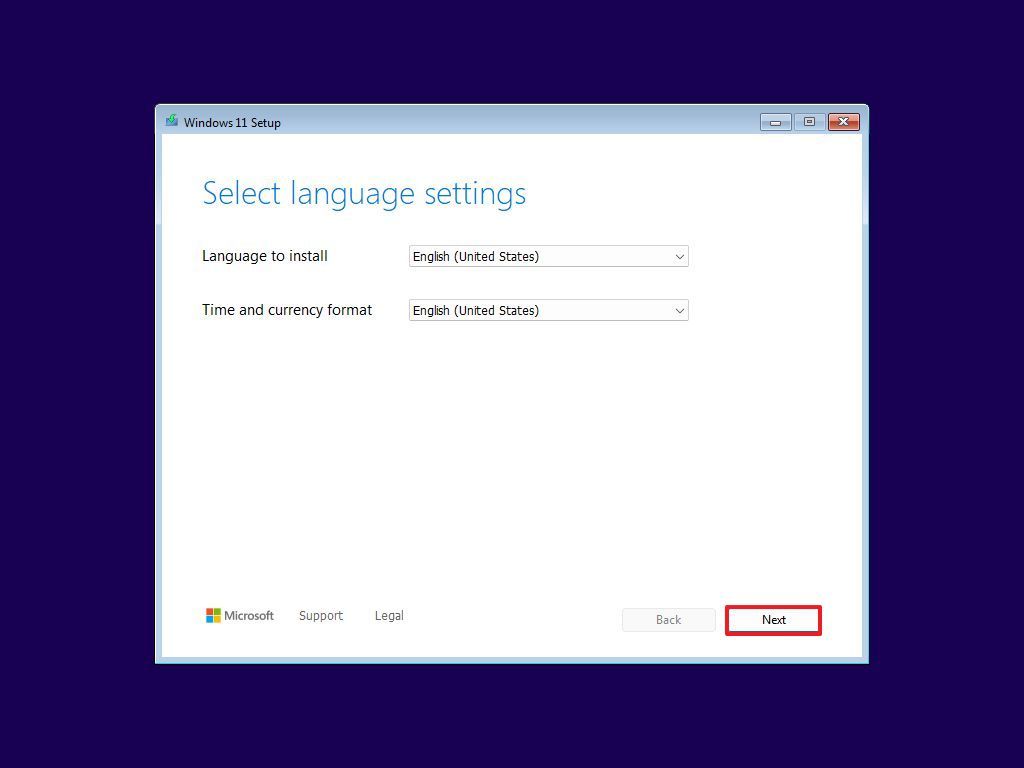
- دوباره روی دکمهی «بعدی» کلیک کنید.
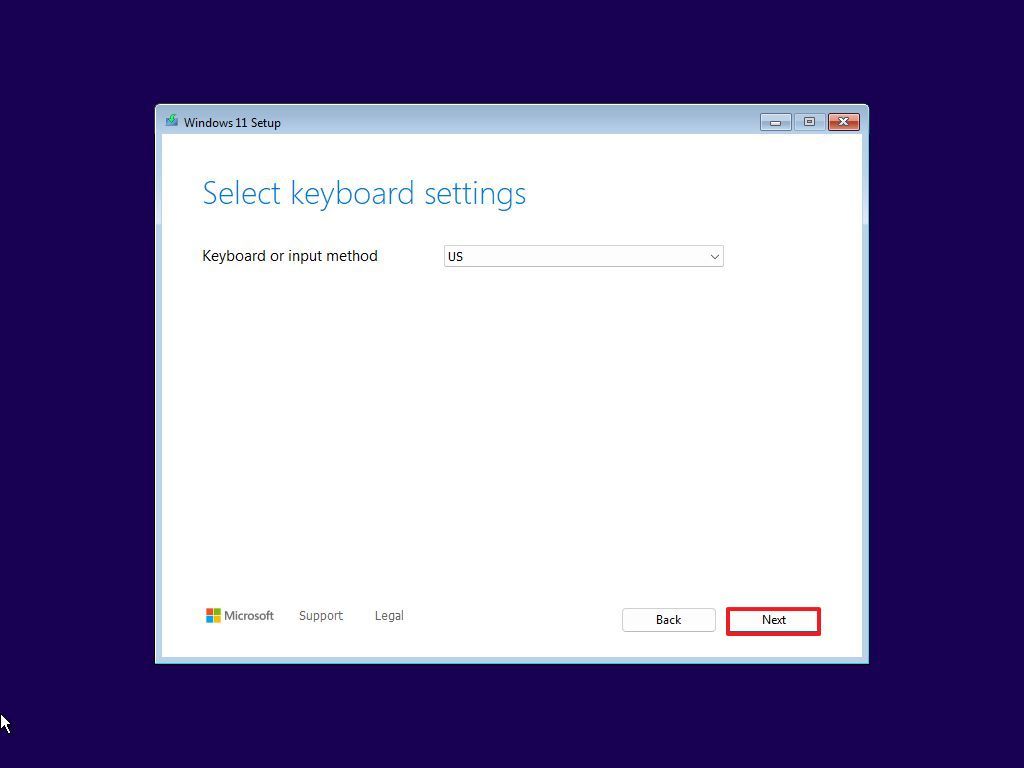
- روی گزینه «تعمیر رایانه من» کلیک کنید.
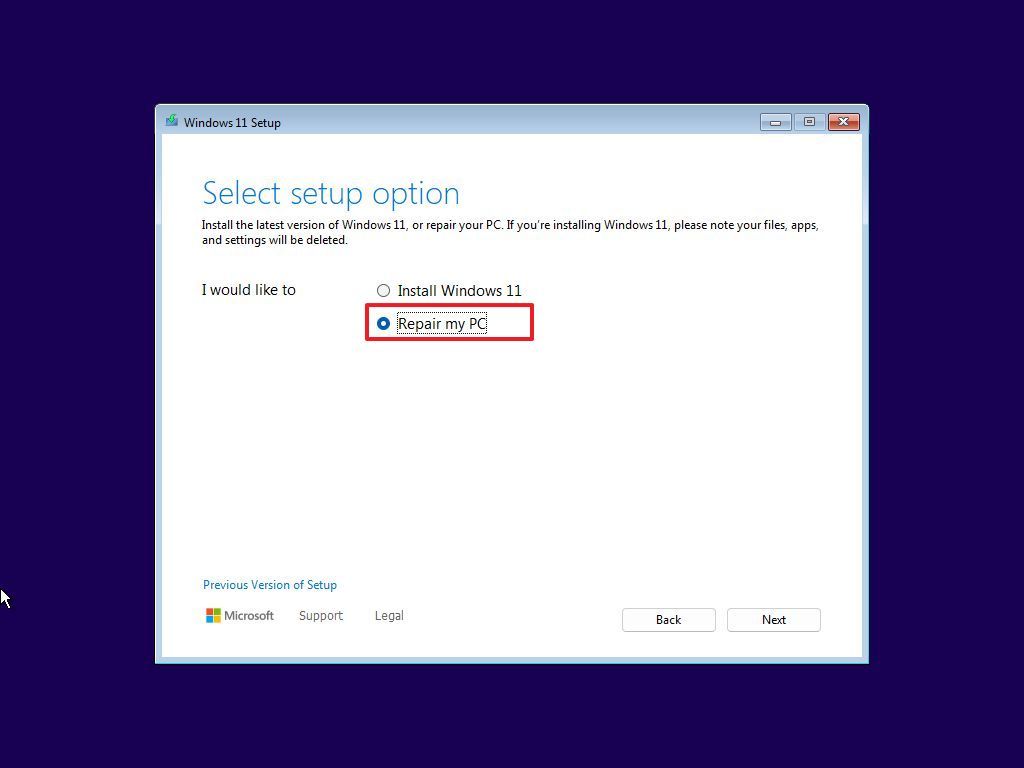
- روی دکمهی «بعدی» کلیک کنید.
- برای ادامه، طرحبندی صفحهکلید را انتخاب کنید.
- روی گزینهی «عیبیابی» کلیک کنید.
- روی گزینهی «بازیابی تصویر سیستم» کلیک کنید.
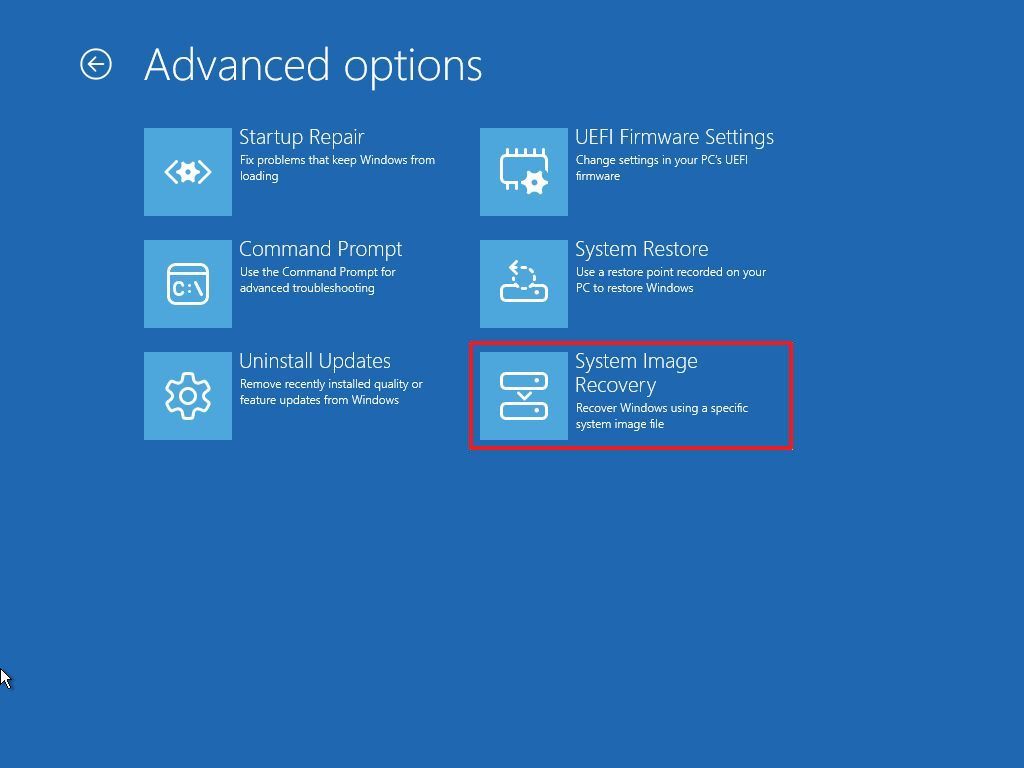
- برای دسترسی به فایلهای رمزگذاریشده (در صورت وجود)، کلید بازیابی BitLocker را تأیید کنید.
- روی دکمه «ادامه» کلیک کنید.
- گزینه «ویندوز ۱۱» را انتخاب کنید.
- در صفحه «تصویرسازی مجدد رایانه»، گزینه «استفاده از آخرین تصویر سیستم موجود» را انتخاب کنید.
- نکته: از گزینه «انتخاب تصویر سیستم» برای بازیابی نسخه قدیمیتر تنظیمات (در صورت وجود) استفاده کنید.
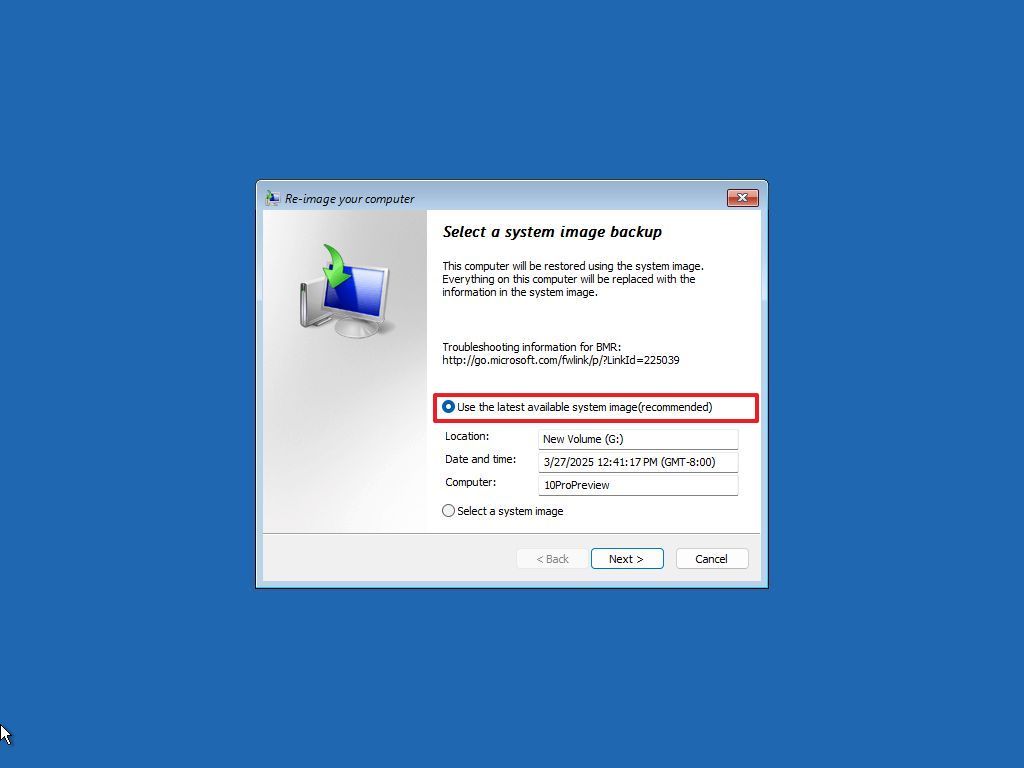
- روی دکمهی «بعدی» کلیک کنید.
- (اختیاری) قبل از بازیابی نسخه پشتیبان، گزینهی «فرمت و پارتیشنبندی مجدد دیسکها» را انتخاب کنید.
- نکته: اگر این گزینه را انتخاب میکنید، از گزینه “Exclude disks” برای جلوگیری از فرمت کردن درایوهای ثانویه که ممکن است حاوی داده باشند استفاده کنید. معمولاً فقط میخواهید از این گزینه روی درایوهای جدید استفاده کنید.
- (اختیاری) گزینه «فقط درایورهای سیستم را بازیابی کنید» را علامت بزنید.
- روی دکمه «بعدی» کلیک کنید.
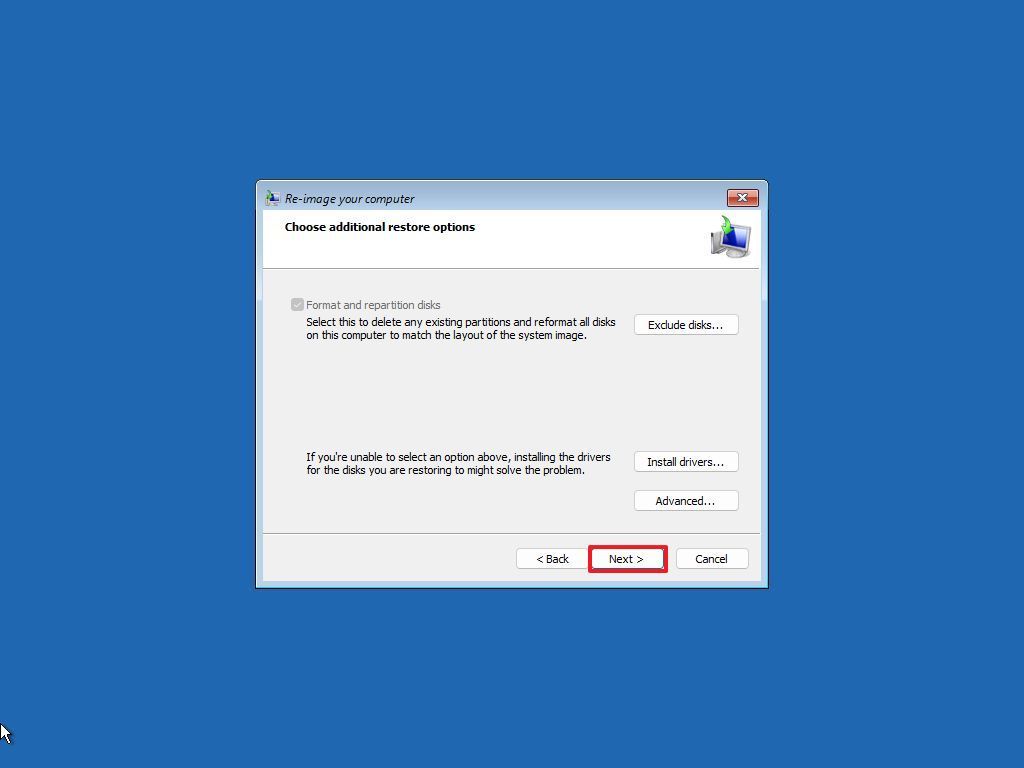
- روی دکمهی «پایان» کلیک کنید.
- روی دکمهی «بله» کلیک کنید.
پس از اتمام مراحل، سیستم فرآیند بازیابی را آغاز میکند. مدت زمان لازم برای بازیابی سیستم شما به حجم نسخه پشتیبان و پیکربندی سختافزار دستگاه شما بستگی دارد.
پس از اتمام بازیابی، ممکن است سیستم شما بهروزرسانیهای اخیر را از دست داده باشد. برای اطمینان از بهروز بودن همه چیز، به تنظیمات > بهروزرسانی ویندوز بروید و برای نصب آخرین وصلهها و درایورها، روی «بررسی بهروزرسانیها» کلیک کنید.
در حالی که ابزارهای پشتیبانگیری شخص ثالث زیادی در دسترس هستند، ویژگی پشتیبانگیری از تصویر سیستم داخلی در ویندوز ۱۱ (و ۱۰) همچنان مزایای متمایزی را ارائه میدهد. به عنوان مثال:
- قبل از ارتقا به نسخه جدید ویندوز ۱۱، ایجاد یک ایمیج سیستم، یک نقطه بازگشت قابل اعتماد به شما میدهد.
- اگر تغییرات قابل توجهی در سیستم ایجاد میکنید، یک نسخه پشتیبان به شما امکان میدهد به سرعت به حالت اولیه برگردید.
- هنگام تعویض هارد دیسک، یک ایمیج سیستم به شما امکان میدهد کل نصب، شامل برنامهها و فایلها را بدون نصب مجدد کامل، منتقل کنید.
به طور کلی، تهیه منظم نسخههای پشتیبان کامل، یک عمل هوشمندانه است. اگر سیستم شما از کار بیفتد، قربانی بدافزار یا باجافزار شود یا توسط یک فرد بدخواه به خطر بیفتد، یک نسخه پشتیبان اخیر میتواند نجاتبخش باشد.
با این حال، درک محدودیتها مهم است. به عنوان مثال، ویژگی پشتیبانگیری از تصویر سیستم برای بازیابی کل سیستم طراحی شده است، نه فایلهای جداگانه. اگر فقط میخواهید از فایلها و اسناد شخصی محافظت کنید، به جای آن از OneDrive یا File History استفاده کنید.
در نهایت، به خاطر داشته باشید که یک نسخه پشتیبان فقط شامل دادههایی است که در زمان تهیه نسخه پشتیبان در سیستم شما وجود داشته است. هر فایل یا تغییری که پس از آن اضافه شود، ذخیره نخواهد شد.
بیشتر بخوانید:
-
نحوه پشتیبان گیری از رجیستری در ویندوز
هر ورودی خراب باعث ایجاد مشکلات زیادی در سیستم میشود. نصب برنامههای ناشناخته، تغییر دستی ورودیها…
-
نحوه استفاده از ویندوز سندباکس (Sandbox) در ویندوز ۱۱
در ویندوز ۱۱، ویژگی «Windows Sandbox» به شما اجازه میدهد یک محیط مجازیسازی سبک ایجاد…
-
نحوه نصب بازی های ویندوز 7 در ویندوز 10/11
بازی Solitaire، Spider Solitaire، Minesweeper، Purble Place، Mahjong Titans، Internet Checkers، Internet Backgammon و Internet…